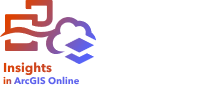
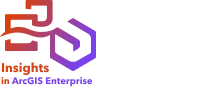
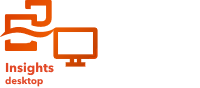
필드 유형은 필드의 데이터 유형에 따라 ArcGIS Insights의 데이터셋에 있는 모든 필드에 할당됩니다. Insights는 시각화의 데이터셋에서 각 필드의 기본 동작을 나타내는 아이콘을 사용하여 필드 역할을 식별합니다. 또한 필드 유형에 따라 시각화의 각 필드에 적용되는 기본 통계 유형도 결정됩니다.
아래 테이블에는 각 필드 유형의 기본 시각화가 나와 있지만 카드에서 선택한 데이터에 따라 다른 시각화로 변경할 수 있습니다.
팁:
필드에 대해 다른 유형을 지정하려는 경우가 있을 수 있습니다. 이 경우 데이터 창에서 필드 유형을 변경하면 됩니다.
| 역할 | 동작 | 기본 시각화 | 집계의 기본 통계 유형 |
|---|---|---|---|
맵의 데이터를 포인트, 라인, 영역으로 플롯하고 공간 분석을 수행할 수 있습니다. 차트와 테이블에서 고유한 범주로 사용할 수 있습니다. | 개수 | ||
차트에서 데이터를 막대, 슬라이스 또는 라인으로 그룹화합니다. 요약 테이블에서 데이터를 범주 열로 그룹화합니다. 맵에서 고유한 심볼로 나타납니다. 차트의 통계 축이나 요약 테이블의 통계 열을 따라 개수로 계산할 수 있습니다. | 기본 차트: 막대형 차트 *베이스맵: 고유 값 맵 | 개수 | |
차트에서 막대, 열, 슬라이스, 풍선의 높이, 길이 또는 크기를 결정합니다. 점진 심볼 맵에서 점진 원의 크기를 결정합니다. | 기본 차트: *기본 맵: 점진 심볼 맵 | 합계 | |
차트에서 막대, 열, 슬라이스, 풍선의 높이, 길이 또는 크기를 결정합니다. 그룹화된 비율 범위에 따라 맵에 나타나는 피처의 음영 레벨이 결정됩니다. | 기본 차트: *베이스맵: 등치 맵 | 차트에서는 합계 등치 맵에서는 없음 | |
시간 순서에 따라 그래프로 작성된 일련의 데이터 포인트를 보여 줍니다. Insights는 날짜/시간 필드를 다른 시각화에서 문자열 필드로 사용할 수 있는 하위 필드로 자동 분할합니다. 날짜/시간 하위 필드에는 다음이 포함됩니다.
비고:Insights에 생성된 하위 필드는 입력 데이터에 따라 다릅니다. 입력에 날짜만 포함된 경우 시간 하위 필드가 제공되지 않습니다. 입력에 시간만 포함된 경우 날짜 하위 필드가 제공되지 않습니다. | 기본 차트: 시계열 그래프 기본 맵: N/A | 개수 | |
배정된 서브타입에서 데이터를 표시합니다. 서브타입 필드는 맵, 차트, 테이블 생성에 사용될 때 문자열로 처리됩니다. | 기본 차트: 막대형 차트 *베이스맵: 고유 값 맵 | 개수 | |
배정된 코드 값 도메인에서 설명을 표시합니다. 코드 값 도메인 필드는 맵, 차트, 테이블 생성에 사용될 때 문자열로 처리됩니다. | 기본 차트: 막대형 차트 *베이스맵: 고유 값 맵 비고:멀티도메인 필드는 모든 맵 및 차트 시각화에서 지원되지 않습니다. 자세한 내용은 도메인과 서브타입을 참고하세요. | 개수 |
*문자열, 숫자 또는 비율을 사용하여 맵을 생성하려면 데이터셋에 위치 필드 하나가 포함되어 있어야 합니다. 데이터셋에 대해 위치 활성화를 참고하세요.
필드 유형 변경
지정된 필드의 데이터를 사용하여 생성할 수 있는 시각화 유형은 필드 유형에 따라 다릅니다. 경우에 따라 필드에 할당된 유형이 수행할 분석이나 생성할 시각화에 최적의 유형이 아닐 수 있습니다. 다음 예시는 필드 유형을 변경해야 할 수 있는 상황입니다.
- 개별 숫자(예시: 지역 코드, 우편 번호, 연도, 연령)가 포함된 필드가 숫자 필드 유형으로 추가됩니다. 이러한 개별 숫자는 경우에 따라 범주로 더욱 정확하게 표현됩니다. 그러므로 필드 유형을 숫자에서 문자열로 변경할 수 있습니다.
비고:
일반적으로 필드 유형 변경 여부는 수행할 특정 데이터와 분석 유형에 따라 다릅니다. 이 예시에서 연령은 숫자나 문자열로 분석할 수 있습니다. 예를 들어 숫자로 분석한 연령은 데이터에서 연령 분포를 보여주는 히스토그램을 만드는 데 사용할 수 있고, 문자열로 분석한 연령은 데이터에서 각 연령의 평균 오락 지출 금액을 나타내는 가로 막대형 차트를 만드는 데 사용할 수 있습니다.
- 백분율, 비율, 배율(예시: 인구 밀도, 범죄율, 평균 등급)을 포함하는 필드가 숫자 필드 유형으로 추가됩니다. 이러한 숫자는 특히 현장 맵을 만들 때 숫자와 비율이 다양한 기본 맵 유형(숫자 필드의 점진 심볼 맵과 비율 필드의 등치 맵)을 가지므로 비율로 더 정확하게 표시됩니다. 그러므로 필드 유형을 숫자에서 비율로 변경할 수 있습니다.
- .csv 파일에는 날짜 또는 시간 정보가 있는 필드가 포함되어 있습니다. .csv 파일은 날짜 및 시간 형식을 지원하지 않으므로 해당 필드는 문자열 필드로 추가됩니다. 일부 시각화 및 기능(예시: 시계열 차트 및 하위 필드)는 날짜/시간 필드에만 사용할 수 있습니다. 그러므로 필드 유형을 문자열에서 날짜/시간으로 변경할 수 있습니다.
Insights의 필드 유형을 변경해도 기본 데이터는 변경되지 않으며 필드 유형이 변경된 워크북에만 반영됩니다.
비고:
Insights의 시각화(맵, 차트, 테이블)에는 필드 유형의 특정 조합이 필요합니다. 따라서 페이지에서 하나 이상의 시각화에 이미 사용 중인 필드의 필드 유형을 변경할 수 없습니다. 필드 유형을 변경하기 전에 해당 필드를 사용하는 모든 카드를 삭제해야 합니다.
다음 테이블에는 Insights에서 사용 가능한 호환되는 필드 유형 변경 내용이 나와 있습니다.
| 기존 필드 유형 | 호환되는 필드 유형 |
|---|---|
숫자 | 숫자 필드는 다음 필드 유형으로 변경할 수 있습니다.
|
비율 | 비율 필드는 다음 필드 유형으로 변경할 수 있습니다.
|
문자열 | 문자열 필드는 날짜/시간 필드로 변경할 수 있습니다. 문자열 필드는 다음 사양에 맞는 공인된 형식으로 지정해야 합니다.
다음 목록에는 허용되는 일부 형식의 예시가 포함되어 있습니다.
형식의 각 요소에 대해 다음 값이 허용됩니다.
기존에 숫자 또는 비율 필드였던 문자열 필드는 숫자 또는 비율 유형으로 변경할 수 있습니다. |
날짜/시간 | 날짜/시간 필드는 변경할 수 없습니다. |
위치 | 위치 필드는 변경할 수 없습니다. |
서브타입 | 서브타입 필드는 변경할 수 없습니다. |
코드 값 도메인 | 코드 값 도메인 필드는 변경할 수 없습니다. |
필드 유형을 변경하려면 다음 단계를 완료합니다.
- 데이터 창의 데이터셋에서 필드 유형 아이콘을 클릭합니다.
메뉴에 호환되는 필드 유형이 나옵니다.
- 목록에서 파일 유형을 선택합니다.
필드 유형이 변경됩니다. 새 시각화가 필드의 새 유형을 반영합니다.
위치 필드
위치 필드는 포인트, 라인, 영역을 포함한 모든 공간 데이터셋의 일부입니다. 맵을 생성하려면 데이터셋에 위치 필드가 있어야 합니다. 위치 필드는 데이터 위치 활성화를 사용하여 비공간 데이터셋에 추가할 수 있습니다.
길이 또는 면적 및 둘레의 계산을 각각 라인 피처와 영역 피처의 위치 하위 필드로 추가할 수 있습니다. 하위 필드는 숫자 필드로 추가되므로 맵, 차트, 테이블 생성에 사용할 수 있습니다. 자세한 내용은 지오메트리 계산을 참고하세요.
문자열 필드
문자열 필드는 텍스트 값을 포함하는 필드에 배정됩니다. 문자열 필드의 데이터는 범주 값이라고도 하며 기본적으로 질적 또는 설명 데이터에 해당됩니다. 경우에 따라 숫자를 문자열 필드에 할당하여 범주 값으로 처리할 수도 있습니다. 숫자를 문자열 필드로 변경하려면 필드 옆의 숫자 필드 버튼을 클릭한 다음 메뉴에서 문자열을 선택합니다. 자세한 내용은 필드 유형 변경을 참고하세요.
Insights에서는 우편 번호 및 연도를 범주형 데이터로 인식합니다. 이름이 zip, postal 또는 year인 필드는 기본 데이터가 숫자 유형인 경우에도 문자열 필드 유형을 자동으로 적용합니다.
비고:
데이터 워크북은 데이터를 가져올 때 항상 할당된 데이터 유형을 사용하며 다른 데이터 유형을 열에 자동으로 적용하지 않습니다. 필요한 경우 데이터 유형 변환 도구를 사용하여 데이터 유형을 영구적으로 변경할 수 있습니다.
문자열 필드는 고유 값 맵, 테이블, 여러 차트(예: 막대형 차트), 트리맵, 박스 플롯을 만드는 데 사용할 수 있습니다. 또한 문자열 필드를 산점도 및 누적 막대형 차트와 같은 다른 차트의 색상 기준 또는 하위 그룹 매개변수로 사용할 수 있습니다.
Null 값 및 빈 문자열
문자열 필드는 Null 값 및 빈 문자열을 모두 지원합니다.
Null 값은 값이 없는 문자열이며 일반적으로 알 수 없거나 누락된 데이터셋의 항목을 나타냅니다. 값이 없는 항목으로 알려진 경우 Null 값을 데이터셋에 추가해야 합니다. Null 값은 데이터베이스 테이블, 피처 레이어 및 전체, 왼쪽, 오른쪽 관계 유형으로 생성된 조인 결과에서 가장 일반적으로 표시됩니다. Null 값은 시각화에서 <Null>로 나타납니다.
빈 문자열은 문자가 없거나 공백만 포함된 문자열입니다. 빈 문자열은 값을 알 수 없지만 데이터 입력 오류와 같이 Null 값으로 적합하지 않는 경우에 사용해야 합니다. 빈 문자열은 Excel 파일과 같이 Null 값을 지원하지 않는 데이터셋 또는 Null 값을 허용하지 않도록 구성된 데이터베이스 테이블이나 피처 레이어에서 일반적으로 표시됩니다. 빈 문자열은 시각화에서 <Empty>로 나타납니다.
찾기 및 바꾸기와 빈 공간 자르기 데이터 엔지니어링 도구를 사용하여 Null 값을 빈 문자열로 또는 그 반대로 변환하고 빈 문자열에서 불필요한 공백을 제거할 수 있습니다.
숫자 필드
숫자 필드는 숫자 값을 포함하는 필드에 배정됩니다. 숫자 필드의 데이터는 측정치를 나타내며 기본적으로 양적 데이터에 해당됩니다.
숫자 필드는 비례 심볼, 등치 맵, 테이블, 차트(예: 산점도, 히스토그램)를 만드는 데 사용할 수 있습니다.
비고:
히스토그램 및 KPI 카드와 같은 특정 시각화는 일부 데이터셋에 대해 소수가 아닌 레이블로 반올림된 정수를 표시해야 할 수 있습니다. 반올림된 정수는 표시용이며 모든 계산에는 소수 값이 사용됩니다.
비율 필드
비율 필드는 비율 계산 또는 변동률(%) 계산을 사용하여 필드가 생성되는 경우에 할당됩니다. 잠재적 비율 필드가 포함된 데이터셋이 Insights에 추가되는 경우 숫자 필드로 추가될 수 있습니다. 필드 옆의 숫자 필드 버튼을 클릭한 다음 메뉴에서 비율을 선택하여 숫자 필드를 비율 필드로 변경할 수 있습니다.
날짜/시간 필드
날짜/시간 필드는 날짜 또는 시간 필드가 포함된 데이터셋에 할당됩니다. 또한 날짜/시간 필드는 데이터 테이블의 날짜 함수를 사용하거나 문자열 유형에서 날짜/시간 유형으로 필드를 변경하여 계산할 수 있습니다.
Insights는 협정 세계시(UTC)를 사용하며 현재는 데이터 필드에서 표준 시간대를 직접 읽지 않습니다. Insights는 피처 레이어의 날짜/시간 필드를 UTC로 항상 반환하므로 필드가 Insights에서 UTC로 변환되어 나타날 수 있습니다. 다른 모든 경우에는 날짜/시간 필드가 UTC로 간주됩니다. 따라서 Insights에 반환된 날짜/시간 값은 입력 값과 동일합니다.
비고:
Insights in ArcGIS Enterprise에서 날짜/시간 필드는 ArcGIS Server에서 표준화된 SQL 쿼리가 활성화된 경우에만 Insights에서 사용할 수 있습니다. Insights in ArcGIS Online에서 날짜/시간 필드는 ArcGIS Online 기관에서 표준화된 SQL 쿼리가 활성화된 경우에만 Insights에서 사용할 수 있습니다.
ArcGIS Living Atlas of the World 데이터셋 및 맵 이미지 레이어와 같이 호스팅 데이터 스토어 외부에 저장된 데이터셋에서는 날짜/시간 필드를 사용할 수 없습니다.
Insights의 날짜/시간 필드에는 Year 및 Month 등의 하위 필드가 지정됩니다. 하위 필드는 모두 문자열 필드로 추가되므로 맵(데이터셋에 위치 필드가 있는 경우), 차트, 테이블을 생성하는 데 사용할 수 있습니다.
비고:
맵 서비스 또는 원격 피처 레이어의 날짜/시간 필드에는 하위 필드가 생성되지 않습니다(예시: ArcGIS Living Atlas 데이터셋).
날짜/시간 필드는 시계열 그래프와 참조 테이블을 생성하는 데 사용할 수 있지만 맵의 스타일을 지정하는 데는 사용할 수 없습니다.
Excel 파일
날짜 필드가 포함된 Microsoft Excel 테이블을 Insights에 불러오는 경우 이 필드는 날짜/시간 필드로 자동 할당되어야 합니다. 날짜 필드가 다른 유형으로 추가된 경우에는 다음과 같은 문제 해결 방법을 사용해 보세요.
- .csv 파일을 사용한 경우 파일을 Excel 워크북으로 저장해 봅니다. Excel 워크북에는 .csv 파일보다 더 많은 형식 지정 옵션이 있습니다. 또는 데이터를 Insights에 불러온 후 문자열 필드를 날짜/시간 필드로 변환할 수 있습니다.
- 필드가 Excel에서 날짜 형식이 적용된 필드인지 확인합니다.
- 데이터가 Excel 테이블에 있는 데이터인지 확인합니다.






